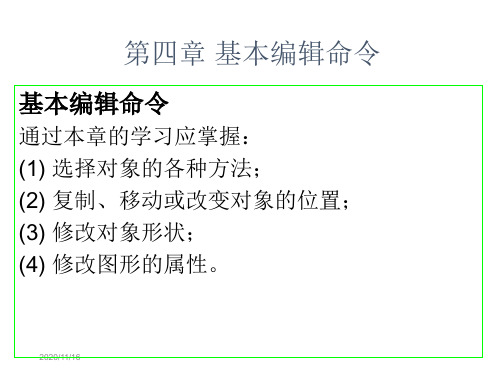2020/4/19
4.2 改变对象位置
上述方法中的基点(10,10)是任意的, 第二点减去第一点正好是位移量:(100,50)。但在一般实践中要这样计算显然是非 常麻烦的。可以用相对坐标的方法省去繁琐 的计算。
2020/4/19
4.2 改变对象位置
命令:m↙ 选择对象: 找到 1 个 选择对象:↙ 指定基点或 [位移(D)] <位移>:10,10↙ 指定第二个点或 <使用第一个点作为位 移>:100,-50↙ 达到同样目的而不用计算,而且可以用 鼠标在屏幕上任意选用基点。
4.1 对象选择方式
2020/4/19
图4-1-1
4.1 对象选择方式
在该对话框中不仅可以设定拾取框(选择 框)的大小,还可以设定夹点的大小和颜色(关 于夹点的概念和应用本书后面将有说明)。在 “选择模式”中还可以确定对象选择方式的 设置,一般不做改动,取默认方式。
B. 多点选择
在“选择对象:”提示下,输入“M”后 按Enபைடு நூலகம்er键,再依次选择对象,这时的被选中 的对象暂时不会变为虚线,当全部选择完后 按2020/E4/19nter键,被选对象才一起变为虚线表示被
择对象:”后输入“previous”或简称“P”, 可2020/选4/19 中刚刚编辑过的对象。
4.1 对象选择方式
4.1.10 取消选择(U) 在选择了部分对象后,希望取消选择,
可以在“选择对象:”后输入“U”,按Enter 键后可取消上次选中的对象,不断输入“U” 和按Enter键,可一步一步往前推,取消选中 的对象。
2020/4/19
4.2 改变对象位置
2020/4/19
图4-2-1
4.2 改变对象位置